如何把excel图表导出的方法
发布时间:2016-12-02 14:17
相关话题
在Excel中把图表制作好后或许会需要把图表导出的需求,或许有的朋友并不会把图表导出的功能,如果有需要用到的不妨来学习学习,接下来是小编为大家带来的如何把excel图表导出的方法,供大家参考。
如何把excel图表导出的方法:
图表导出步骤1:选择图表,右键”复制“,或者使用快捷键"Ctrl + C"
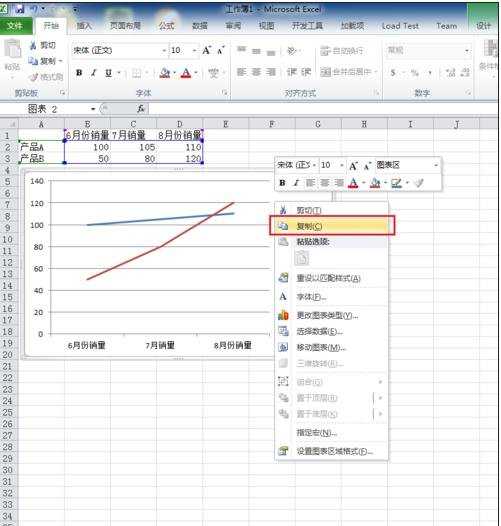
图表导出步骤2:打开画图工具:”开始“-”程序“-”附件“-”画图“。
图表导出步骤3:粘贴到画图工具上:右键-粘贴。图表图片有时比画图区域要小,这个时候,就要用画图工具的“裁剪”功能。
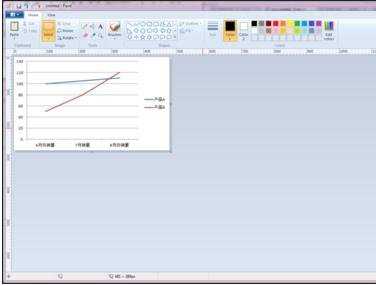
图表导出步骤4:用画图工具保存想要的图片格式
看了如何把excel图表导出的方法还看了:
1.如何将excel图片导出的方法
2.如何将EXCEL表格内容生成图并保存
3.excel2013生成图表的方法
4.怎么在excel2013中快速生成图表
5.怎么在excel2013中导出图片
6.怎么将excel表格保存为图片
7.excel表格生成图片的方法

如何把excel图表导出的方法的评论条评论